X
Cet article a été rédigé avec la collaboration de nos éditeurs(trices) et chercheurs(euses) qualifiés(es) pour garantir l'exactitude et l'exhaustivité du contenu.
L'équipe de gestion du contenu de wikiHow examine soigneusement le travail de l'équipe éditoriale afin de s'assurer que chaque article est en conformité avec nos standards de haute qualité.
Cet article a été consulté 39 848 fois.
Suivant la manière dont vous utilisez votre ordinateur et vos habitudes de frappe, il peut être utile de désactiver la touche Fn (Fonction) de votre clavier. Cela peut être accompli de plusieurs manières suivant votre matériel et système d'exploitation.
Étapes
Méthode 1
Méthode 1 sur 3:Utiliser la touche Verr Num sous Windows
Méthode 1
-
1Identifiez la touche Verr Num sur votre clavier. Vous la trouverez en général à proximité du pavé numérique, mais il se peut qu'il s'agisse d'une fonction secondaire d'une autre touche.
- La fonction principale de la touche Verr Num est de basculer le mode de fonctionnement du pavé numérique, mais vous pouvez également l'employer pour désactiver la touche Fn.
-
2Appuyez sur la touche Fn de votre clavier et maintenez-la enfoncée. Cela va vous permettre d'utiliser la touche Verr Num pour désactiver la touche Fn.
-
3Appuyez sur la touche Verr Num tout en maintenant Fn enfoncée. Cela va immédiatement désactiver toutes les fonctions de la touche Fn.
- La touche Verr Num peut également apparaitre comme Ver Num ou Num ⇩ sur certains claviers.
Publicité
Méthode 2
Méthode 2 sur 3:Utiliser la touche Verr Fn sous Windows
Méthode 2
-
1Identifiez la touche Verr Fn sur votre clavier. La touche Verr Fn est généralement indiquée par une icône de cadenas portant le texte Fn.
- La plupart du temps, il s'agit d'une fonction secondaire d'une des touches de fonctions standards (F1 à F12), ou d'une autre touche spéciale comme Échap.
-
2Appuyez sur la touche Fn de votre clavier et maintenez-la enfoncée. Cela va vous permettre d'utiliser la touche Verr Fn pour désactiver la touche Fn.
-
3Appuyez sur la touche Verr Fn tout en maintenant Fn enfoncée. Cela va immédiatement désactiver toutes les fonctions de la touche Fn.
- La touche Verr Fn fonctionne comme la touche de verrouillage majuscule (Verr Maj ou ⇬ Caps Lock) : vous pouvez l'activer ou la désactiver à tout moment.
Publicité
Méthode 3
Méthode 3 sur 3:Sur un Mac
Méthode 3
-
1Ouvrez le menu Pomme de votre Mac depuis la barre de menu. Cliquez sur l'icône Pomme dans l'angle supérieur gauche de l'écran pour ouvrir le menu Pomme.
-
2Cliquez sur Préférences Système dans le menu. Cela va ouvrir une nouvelle fenêtre présentant les Préférences Système.
-
3Cliquez sur Clavier dans les Préférences Système. Cette option est indiquée par une icône en forme de clavier, dans la seconde rangée d'icônes de l'écran Préférences Système. En cliquant dessus, vous allez ouvrir les paramètres de clavier et de saisie de texte.
-
4Cliquez sur l'onglet Clavier en haut de la page. Il se situe à côté de l'onglet Texte en haut de la page Clavier.
- Si la page Clavier s'est automatiquement ouverte à cet onglet, il est inutile de cliquer dessus.
-
5Cochez la dernière option de cette page. Celle-ci est intitulée Utiliser les touches F1, F2, etc. comme des touches de fonction standard. Une fois cette option sélectionnée, la toucheFn de votre clavier va être désactivée, sauf pour utiliser la fonction secondaire d'une des touches de fonctions F.
- Vous trouverez cette option en bas du menu Clavier.
- Les touches de fonctions situées en haut de votre clavier se comportent maintenant comme des touches de fonctions standards (F1 à F12). Vous pouvez les utiliser en ce sens sans appuyer sur Fn.
- Si vous souhaitez utiliser l'une des fonctions spéciales affichées comme icônes sur ces touches F1 à F12, pressez la touche F concernée tout en maintenant la touche Fn enfoncée. Ceci est maintenant le seul usage de la touche Fn.
Publicité
À propos de ce wikiHow
Publicité
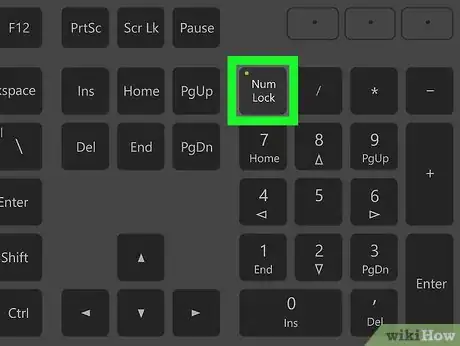
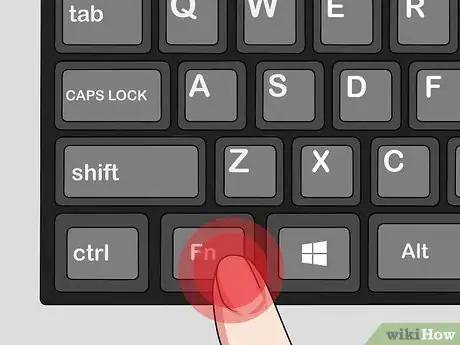
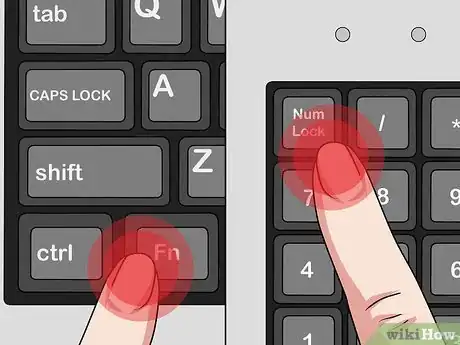
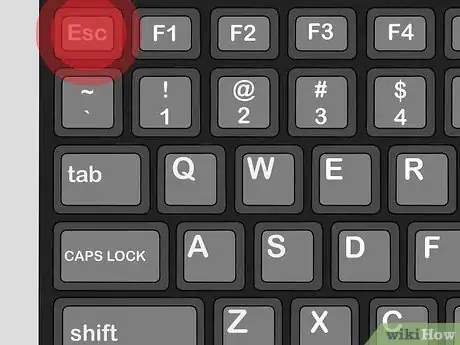
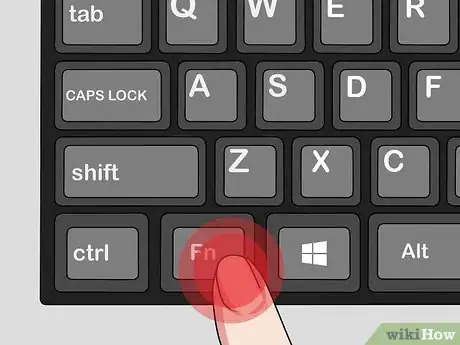
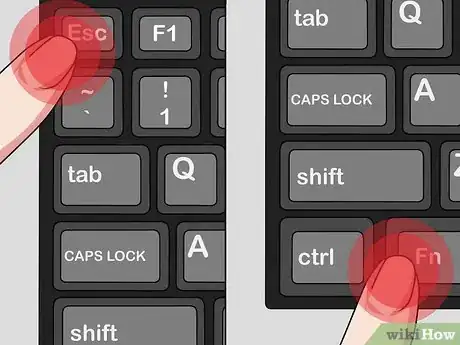
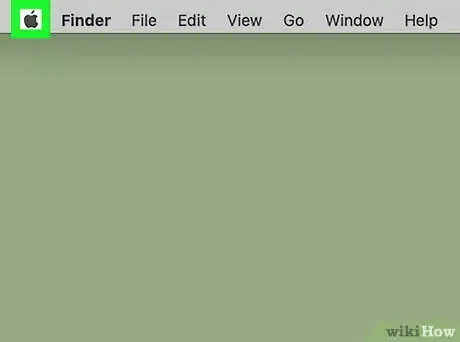
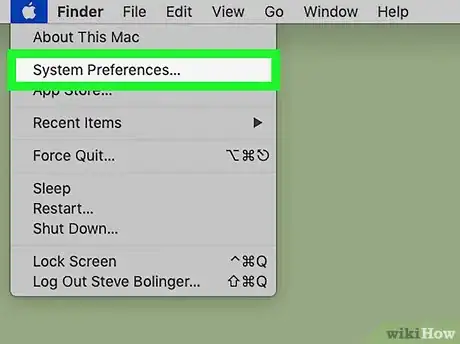
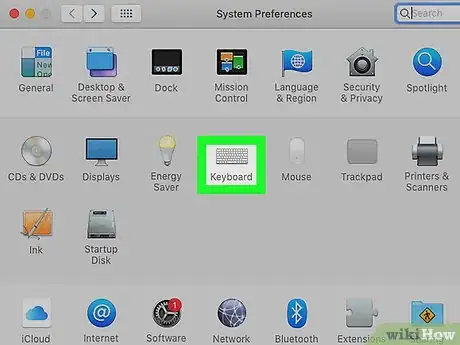
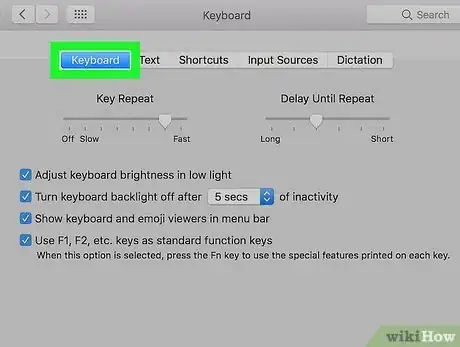
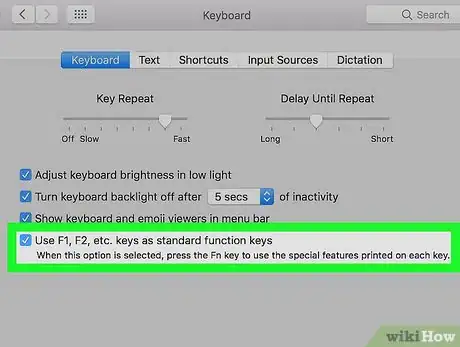



-Step-15.webp)







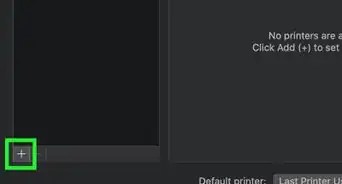




L'équipe de gestion du contenu de wikiHow examine soigneusement le travail de l'équipe éditoriale afin de s'assurer que chaque article est en conformité avec nos standards de haute qualité. Cet article a été consulté 39 848 fois.